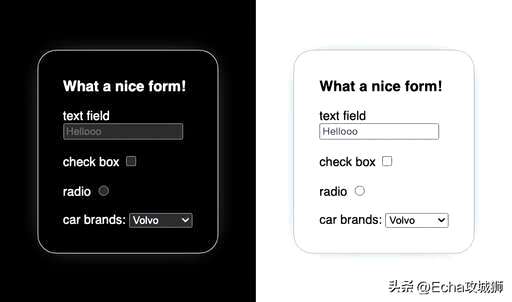无干货、不作答;此回答内容来自于头条号作者:职场办公俱乐部;职场办公俱乐部:每天为大家分享各种实用工具、软件、APP、技巧,欢迎关注偶,获取更多精彩资讯!
前言:PDF文件是一种不常见但是又非常特殊的文件,这种文件特殊的地方在于不能直接对其进行编辑,因为文件的特殊性,大家不得不借助特殊的工具将其转换成可以编辑的文档,如:将PDF转换成Word文档。
准备工作:迅捷PDF在线转换器/迅捷PDF转换器
工具链接:http://www.xjpdf.com//http://app.xunjiepdf.com/
方法一:迅捷PDF在线转换器
操作步骤:
第一步:在搜索栏中输入网址或者搜索关键词进行搜索即可搜索到相关在线网站。
第二步:进入到在线网站中之后,选择页面中的“PDF转Word”功能即可进入到转换页面。
第三步:通过转换页面中的“上传文件”按钮将需要转换的PDF文件添加到转换页面中。
第四步:文件添加好了之后(这里大家可以设置一下文件转换的参数,比如:转换页面、文件格式等)。
第五步:最后一步就简单了,直接点击开始转换按钮即可转换PDF文件,文件转换完成后通过下载按钮即可将转换后的文件下载到电脑中。
方法二:迅捷PDF转换器
软件介绍:这款软件是上面在线网站的PC客户端,通过这款软件能够将PDF文件转换成各种格式的文件(大家可自行选择)。
操作步骤:
第一步:首先大家要将这款软件安装在电脑上,输入文章开头的网址或者搜索相关关键词即可下载该软件。
第二步:软件下载好了之后,双击软件图标进入到软件界面中,然后在软件左侧功能中选择“文件转Word”即可。
第三步:然后通过“文件添加”按钮将需要转换的PDF文件添加到转换软件中(另外可自行设置文件转换后的输出位置)。
第四步:最后一步只需要点击“开始转换”或者右击文件选择“开始转换”即可。
以上就是将PDF文件转换成可编辑文档的两种方法,具体那一种方法更适合你就看你是如何选择的了!
对于这么好的解决方法,大家是不是应该有所表示一下呢,是“关注”还是“点赞转发”就看大家对这个答案的满意程度如何了!css图标使用,不用css居中,easyui引入css样式,长安汽车css55,css点击按钮后弹窗,英文css限制一行,css3放大动画样式